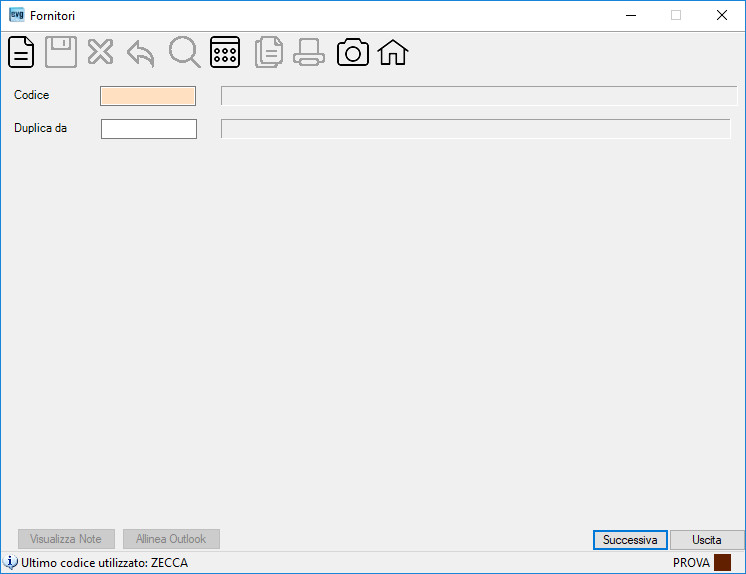
ANAGRAFICI > Fornitori
Il programma consente di caricare le anagrafiche fornitori.
Nota: alcuni campi da digitare possono essere già proposti se registrati precedentemente con la procedura Dati proposti nei form.
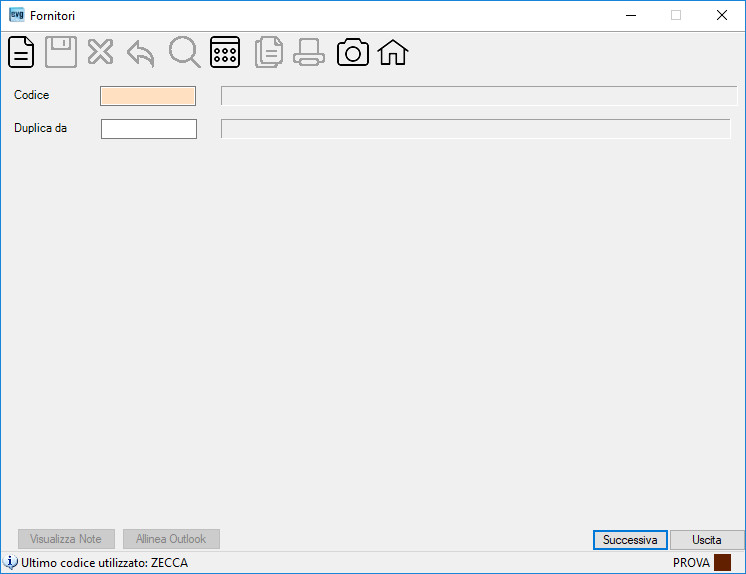
| Campo | O | Descrizione |
| Codice | • | Indica
il codice del fornitore che si desidera inserire, variare o cancellare. PER L'INSERIMENTO ANAGRAFICO, E' PREVISTA LA POSSIBILITA' DI GESTIRE L'ATTRIBUZIONE DEL CODICE FORNITORE IN MODO MANUALE o AUTOMATICO (opzione in tabella società). Pertanto, per inserire un fornitore: - NEL CASO DI USO DEL PROGRAMMA CON ATTRIBUZIONE AUTOMATICA: posizionateVi sul campo "Codice", sbiancate lo stesso e premete il tasto [Invio]: la procedura Vi inviterà alla digitazione dei dati anagrafici. La procedura, con la registrazione del fornitore, provvederà all'assegnazione di tale codice. - NEL CASO DI USO DEL PROGRAMMA CON ATTRIBUZIONE MANUALE: posizionateVi sul campo "Codice" e digitate il codice desiderato. Per la codifica manuale delle anagrafiche si consiglia di utilizzare un codice alfabetico che risulti mnemonico (esempio: le prime lettere della ragione sociale, o nel caso di persona fisica le prime del cognome combinate con quelle del nome, ovvero una combinazione di parte alfabetica associata ad una parte numerica). |
| Duplica da | Indica il codice del fornitore dal quale si desidera attingere le informazioni per l'inserimento di cui sopra. Verrà così proposta a video l'intera anagrafica del fornitore digitato. | |
|
|
Bottone attivo solo se si dispone del modulo 'Contatti Office Outlook'. Vedi tabella Società. |
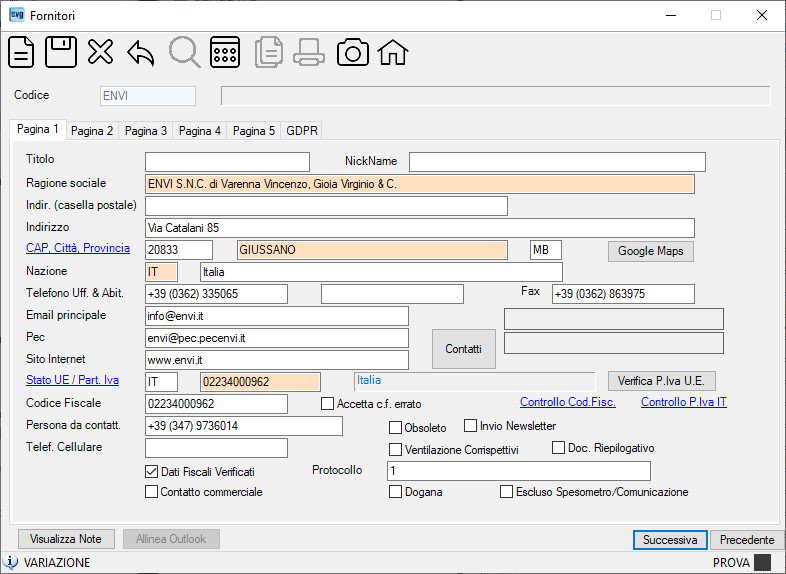
| Campo | O | Descrizione | |
| Titolo | Indica il titolo del fornitore (Dott., Avv., Ing., ecc.). | ||
| NickName | Indica il nomignolo assegnato al fornitore. Campo disponibile per le ricerche. | ||
| Ragione Sociale |
• |
Indica la ragione sociale del fornitore (max 80 caratteri
spazi inclusi). Nota: per inserire caratteri speciali vedi la voce di Menu Appendice Tavola dei Caratteri ASCII. |
Nel caso la sede amministrativa sia diversa dalla sede legale, in questi campi indicate il luogo della "SEDE AMMINISTRATIVA" o, comunque, l'indirizzo per l'inoltro di tutti i documenti. L'indicazione della sede legale sarà possibile nella Pagina relativa. |
| Indir. (casella postale) | Campo libero per l'indicazione della Casella Postale del fornitore (esempio: Casella Postale n. 123) (max 50 caratteri spazi inclusi). | ||
| Indirizzo | Indica l'indirizzo del fornitore (max 80 caratteri spazi inclusi). | ||
| Cap, Città, Provincia |
Indica
il Cap (*): se presente nella tabella comuni, la procedura restituisce
anche la città e la provincia (comunque modificabili dall'utente) (max 8 caratteri
spazi inclusi). Indica la città (max 30 caratteri spazi inclusi). Indica la provincia (max 2 caratteri). Nota: cliccando sull'etichetta Cap, Città, Provincia la procedura attiverà il link al sito delle Poste Italiane per la ricerca del Codice di Avviamento Postale. (*) - digitando un cap associato a più Comuni, la procedura presenterà la seguente griglia: 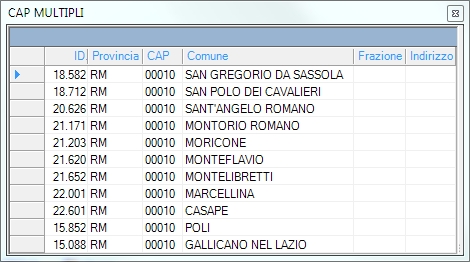 : dopo aver individuato il comune, operare un doppio click con il mouse sull'indicatore : dopo aver individuato il comune, operare un doppio click con il mouse sull'indicatore |
||
| Nazione | • | Indica la nazione (max 50 caratteri
spazi inclusi) che può essere indicata in due modi: 1) - scrivendola liberamente, 2) - digitando il codice Stato ISO (sul primo campo obbligatorio è attiva la lista sulla Tabella Stati UE / ISO): se viene indicato il Codice ISO dello stato desiderato, la procedura ne decodifica la descrizione riportandola nel campo Nazione che in questo caso risulterà non modificabile. |
|
| Telefono Uff. & Abit. | Indicano i numeri di telefono del cliente. Nota: per usufruire di eventuali servizi di messaggistica o altro, indicare il numero nel formato '00' o '+' seguito dal prefisso internazionale quindi dal prefisso e numero. Es.: 00390362335065 o 0039 0362 335065 o 0039 (0362) 335065 o +39 (0362) 335065. |
||
| Fax | Indica il numero di Fax del cliente. Nota: per usufruire di eventuali servizi di messaggistica o altro, indicare il numero nel formato '00' o '+' seguito dal prefisso internazionale quindi dal prefisso e numero. Es.: 00390362335065 o 0039 0362 335065 o 0039 (0362) 335065 o +39 (0362) 335065. |
||
| Email principale | Indica l'indirizzo di posta elettronica di default del fornitore utilizzata per l'invio automatico dalle procedura abilitate ovvero da selezionare manualmente (come la successiva e quelle indicate nei contatti) per l'invio dei [*.pdf] generati con l'anteprima video. Nota: sarà possibile inserire più indirizzi separandoli dal carattere [;]. |
||
| Pec | Indica l'indirizzo di Posta Elettronica Certificata del fornitore utilizzata per l'invio automatico dalle procedura abilitate. | ||
| Sito Internet | Indica il sito internet del fornitore. | ||

|
Cliccando il bottone la procedura attiverà il programma Contatti. |
||




|
Visualizzato dalla procedura lo stato relativo al trattamento dei dati e all'autorizzazione per l'invio del materiale promozionale o commerciale. Se tali evidenze non sono visualizzate significa che per questo cliente non sono stati ancora impostate le autorizzazioni per il GDPR. | ||
| Stato UE / Part. Iva | Indica il codice ISO dello Stato membro del fornitore. Note: - non indicate nulla in presenza di un fornitore extra-Ue, - cliccando sull'etichetta Stato UE / Part. Iva la procedura attiverà il link al sito dell'Agenzia entrate dove sarà possibile effetture il controllo della partita iva del fornitore, - in inserimento la procedura proporrà il codice Stato ISO se non extra-UE. |
||
| Partita IVA | • | Indica la partita iva del fornitore. Campo obbligatorio se risulta spuntata l'opzione in Tabella Società per la gestione della contabilità. Per le partite iva assegnate dallo Stato Italia viene controllata l'esattezza, mentre per quelle degli altri Stati membri della UE ne viene controllata la lunghezza del codice secondo quanto stabilito in tabella e, comunque, la stessa presenza in uno o più fornitori viene segnalata con un messaggio con l'indicazione dei fornitori interessati. Nel caso si tratti di un fornitore non iscritto nel registro iva, digitare [NON ATTRIBUITA] ovvero [PRIVATO], mentre per fornitore estero extra-Ue se non se ne è a conoscenza digitare [ESTERO] (nota: attenzione che per la compilazione degli Elenchi Black List tale indicazione risulta obbligatoria). Cliccando sul bottone L'esito positivo (  ) o negativo ( ) o negativo ( 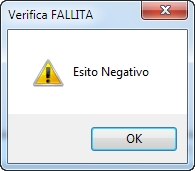 ) viene comunicato dal sistema VIES. ) viene comunicato dal sistema VIES.Envi non può fornire assistenza o consulenza su tali esiti. Per ulteriori informazioni sul VIES: http://www.agenziaentrate.gov.it/wps/content/Nsilib/Nsi/Home/CosaDeviFare/Richiedere/Partita+IVA/Controllo+partite+IVA+intracomunitarie/FAQ+IVA_intra/. |
|
| Codice Fiscale | Indica il codice fiscale del fornitore. Campo obbligatorio se nella Partita IVA è stata indicata la parola [PRIVATO]. Per i codici fiscali assegnati dallo Stato Italia viene controllata l'esattezza, mentre per quelli esteri non è possibile effettuare nessuna verifica e, comunque, la stessa presenza in uno o più fornitori viene segnalata con un messaggio con l'indicazione dei fornitori interessati. |
||
| Accetta c.f. errato | Nel
caso la procedura segnali CODICE FISCALE NON CORRETTO (posizionando
il mouse sul simbolo Nota: questa spunta sarà da ripertere ogni qualvolta si richiami il fornitore in variazione. |
||
| Controllo Cod.Fisc. | Cliccando sul link la procedura aprirà la pagina sul sito dell'Agenzia delle Entrate per il controllo del codice fiscale di persona fisica o di soggetto diverso da persona fisica. | ||
| Controllo P.Iva IT | Cliccando sul link la procedura aprirà la pagina sul sito dell'Agenzia delle Entrate per il controllo della partita Iva italiana. | ||
| Persona da contatt. | Indica il Nominativo dell'interlocutore del fornitore. | ||
| Telef. Cellulare | Indica il numero di telefono cellulare. Nota: per usufruire di eventuali servizi di messaggistica o altro, indicare il numero nel formato '00' o '+' seguito dal prefisso internazionale quindi dal prefisso e numero. Es.: 00393479736014 o 0039 347 9736014 o 0039 (347) 9736014 o +39 (347) 9736014. |
||
| Obsoleto | Indicare il segno di spunta per marcare il fornitore come fornitore da non più utilizzare (esempio per cambio di ragione sociale). | ||
| Invio Newsletter | Indicare il segno di spunta per inserire il fornitore nel gruppo Newsletter. | ||
| Ventilazione Corrispettivi | Se utilizzate la "ventilazione" dei corrispettivi, indicare il segno di spunta se la merce acquistata dal fornitore si riferisce a beni destinati alla rivendita. | ||
| Doc. Riepilogativo | Indicare il segno di spunta se per i documenti del fornitore vanno indicati come documenti riepilogativi (Es. schede carburanti). Il programma Dichiarazione Polivalente / Spesometro proporrà come selezionati per l'invio telematico i documenti di questo fornitore. Il programma Comunicazione Fatture emesse e ricevute non proporrà come selezionati per l'invio telematico i documenti di questo fornitore. |
||
| Dati Fiscali Verificati | Indicare il segno di spunta se siete in possesso di un documento cartaceo e/o di altra natura inviato dal Fornitore con i propri "Dati Fiscali Verificati". | ||
| Protocollo | Descrizione libera per l'indicazione dell'ubicazione cartacea del documento inviato dal Fornitore con i propri "Dati Fiscali Verificati" (per esempio: fax archiviato con prot.nr. ...). | ||
| Contatto commerciale | Indicare
o togliere il segno di spunta per contrassegnare il nominativo come FORNITORE ovvero come CONTATTO COMMERCIALE. Nota: il flag risulta spuntato se il nominativo è stato inserito con la procedura Note Fornitori. |
||
| Dogana | Indicare il segno di spunta per identificare il fornitore come dogana. Questo campo è utilizzato per la generazione del file telematico della Comunicazione delle fatture emesse e ricevute. | ||
| Escluso Spesometro/Comunicazione | Indicare il segno di spunta per escludere il fornitore dai programmi Dichiarazione Polivalente e Comunicazione Fatture emesse e ricevute. | ||
|
|
Cliccando il bottone la procedura visualizzerà le note del fornitore. | ||
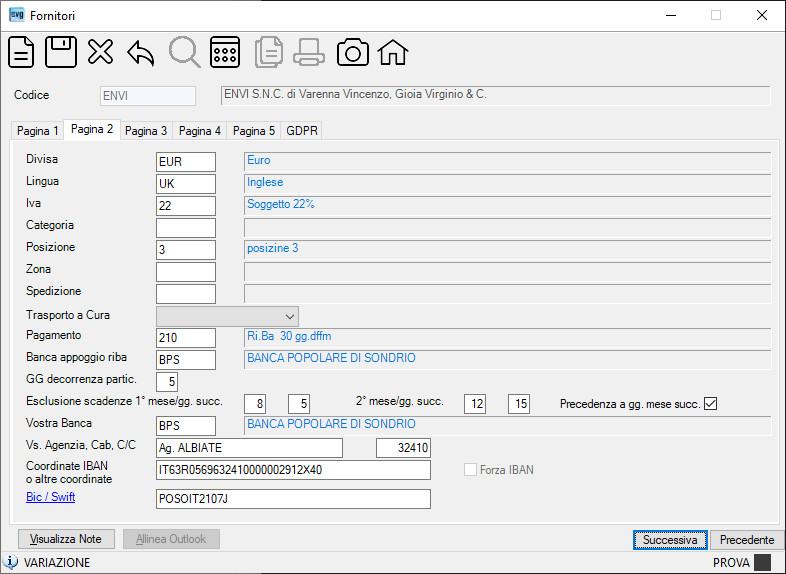
| Campo | O | Descrizione |
| Divisa | Se indicato un codice Divisa, le procedure abilitate lo proporranno per quel fornitore. | |
| Lingua | Indica la lingua desiderata per la stampa dei documenti abilitati. | |
| Iva | Se indicata un codice Iva, le procedure abilitate lo proporranno per quel fornitore. | |
| Categoria | Indica la categoria a cui appartiene il fornitore. | |
| Posizione | Indica la posizione del fornitore. | |
| Zona | Indica la zona di appartenenza. | |
| Spedizione | Se indicato un codice spedizione, le procedure abilitate lo proporranno per quel fornitore. | |
| Trasporto a cura | E' possibile selezionare il "trasporto a cura", come segue, che verrà proposto dalle procedure abilitate: - Destinatario, - Mittente, - Promiscuo, - Vettore, - Vettore s/spese (lo paga il cliente). |
|
| Codice Pagamento | Indica il codice di pagamento preferito dal fornitore. | |
| Banca appoggio Riba | E' la banca da Voi usata come pagabile c/o per i pagamenti. | |
| GG decorrenza particolare | Indica il giorno di scadenza dei pagamenti al fornitore. Può essere abbinato anche ad un pagamento con decorrenza "fine mese". |
|
| Esclusione Scadenze: 1° mese/gg. succ. 2° mese/gg. succ. |
Nel mese 1° e 2° viene indicato il mese durante il quale non si effettua il pagamento che viene rimandato alla scadenza indicata nel giorno successivo 1° e 2°: - lasciate [00] per rimandare la scadenza nello stesso giorno del mese successivo a quello di esclusione, - digitate [99] se desiderate far slittare la scadenza in questione al primo mese libero dopo l'ultima scadenza. |
|
| Precedenza a gg. mese succ. | Opzionare il segno di spunta se si desidera mantenere le scadenze che finiscono in uno dei due mesi esclusi, a fronte di una decorrenza particolare che causa il cambio del mese. Esempio con: - GG decorrenza particolare = 05, - Esclusione Scadenze 1° mese/gg. succ. = mese 08 / gg. succ. 10, - Esclusione Scadenze 2° mese/gg. succ. = mese 12 / gg. succ. 15, a) flag non spuntato: la scadenza del 31/07 che viene spostata al giorno 05 agosto, viene ulteriormente posticipata al mese successivo cioè al 10 settembre. b) flag spuntato: la scadenza del 31/07 viene spostata al giorno 05 di agosto. Situazione particolare non permessa in concomitanza di: - GG decorrenza particolare significativo, - gg. succ. = [99], - flag "Precedenza a gg. mese succ." spuntato. |
|
| Vostra Banca | Indica la banca del fornitore da utilizzare per i Vs. pagamenti con bonifici. Attivando la lista [F3] è disponibile l'elenco degli Istituti di Credito. |
|
| Vs. Agenzia | Indica la filiale/agenzia della banca con la quale il fornitore intrattiene il rapporto di conto corrente. | |
| Cab | Indica
il codice CAB/SPORTELLO della filiale/agenzia della banca con la quale
il fornitore intrattiene il rapporto di conto corrente. Attivando la lista [F3] è disponibile l'elenco degli sportelli degli Istituti di Credito. |
|
| C/C | Indica il numero di conto corrente del fornitore. | |
| Coordinate
IBAN o altre coordinate |
Indica l'IBAN del fornitore ovvero un'eventuale diversa coordinata bancaria per quei fornitori il cui stato non aderisce allo standard internazionale utilizzato per identificare un'utenza bancaria con codice IBAN. Vedi informazione in tabella banche. |
|
| Forza IBAN | Nel caso in cui il codice ISO non sia presente, tale campo verrà abilitato al fine di inibire eventualmente il controllo sul codice IBAN. | |
| Bic / Swift | Indica il BIC/SWIFT che identifica la Banca del beneficiario. Vedi informazione in tabella banche. |
|
|
|
Cliccando il bottone la procedura visualizzerà le note del fornitore. |
| Campo | O | Descrizione |
| SEDE LEGALE / STABILE ORGANIZZAZIONE / RAPPRESENTANTE FISCALE | ||
| Tipo sede | • | Opzionare il tipo di sede come segue: - Sede legale, - Stabile organizzazione (utilizzata nel programma Comunicazione fatture emesse e ricevute), - Rappresentante fiscale (utilizzata nel programma Comunicazione fatture emesse e ricevute). |
| Ragione sociale | Indica la ragione sociale della Sede legale ovvero della Stabile organizzazione ovvero Rappresentante fiscale del fornitore (max 80 caratteri spazi inclusi). | |
| Indirizzo | Indica l'indirizzo della Sede legale ovvero della Stabile organizzazione ovvero Rappresentante fiscale del fornitore (max 80 caratteri spazi inclusi). | |
| Cap, Città, Provincia | Indica
il Cap (*) : se presente nella tabella comuni, la procedura restituisce
anche la città e la provincia (comunque modificabili dall'utente) (max 8 caratteri
spazi inclusi). Indica la città (max 30 caratteri spazi inclusi). Indica la provincia (max 2 caratteri). Nota: cliccando sull'etichetta Cap, Città, Provincia la procedura attiverà il link al sito delle Poste Italiane per la ricerca del Codice di Avviamento Postale. (*) - digitando un cap associato a più Comuni, la procedura presenterà la seguente griglia: 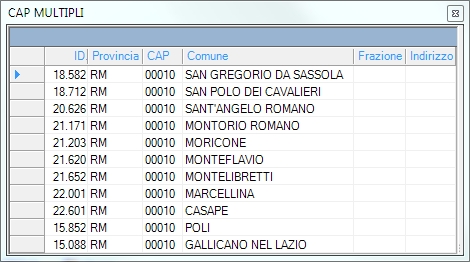 : dopo aver individuato il comune, operare un doppio click con il mouse sull'indicatore : dopo aver individuato il comune, operare un doppio click con il mouse sull'indicatore |
|
| Nazione | Indica la nazione (max 50 caratteri
spazi inclusi) che può essere indicata in due modi: 1) - scrivendola liberamente, 2) - digitando il codice Stato ISO (sul primo campo è attiva la lista sulla Tabella Stati UE / ISO): se viene indicato il Codice ISO dello stato desiderato, la procedura ne decodifica la descrizione riportandola nel campo Nazione che in questo caso risulterà non modificabile. |
|
| Part. Iva Rapp. Fisc. | Indica la partita Iva del rappresentante fiscale. | |
| Cognome e Nome R.F. | Se trattasi di rappresentante fiscale Persona Fisica, indicare il cognome ed il nome dello stesso. |
|
| Note | Campo libero per sviluppi futuri. | |
| Conto | • | Indicare il mastro fornitori a cui appartiene il fornitore. Tale indicazione risulta obbligatoria se si utilizza il modulo 'Contabilità' e ne è stata fatta debita opzione in tabella società. |
| Conto acquisto 1 / 2 / 3 | Indicare sino ad un max di 3 conti di acquisto che verranno proposti durante la registrazione dei documenti Iva. | |
| Avviso importi fatture superiori alle precedenti | Indicare il segno di spunta se desiderate che durante la registrazione della fattura fornitore la procedura vi segnali che il documento che state registrando risulta di importo superiore all'ultima fattura registrata. | |
|
|
Cliccando il bottone la procedura visualizzerà le note del fornitore. | |
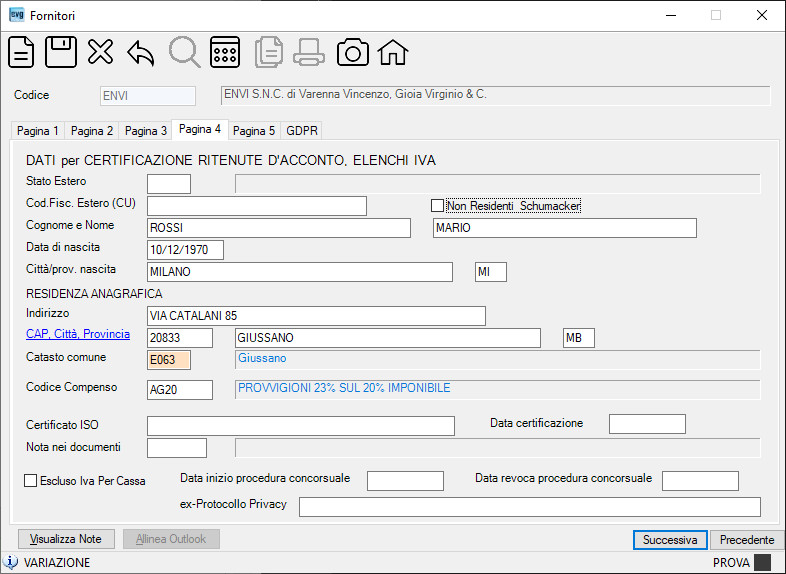
| Campo |
|
Descrizione |
| DATI per CERTIFICAZIONE RITENUTE D'ACCONTO, ELENCHI IVA | ||
| Stato Estero | Indica lo stato estero. Nota: è obbligatorio se lo Stato UE è diverso da 'IT'. |
|
| Cod.Fisc. Estero (CU) | Indica l'identificativo fiscale del percipiente estero da utilizzare nella Certificazione Unica. | |
| Non Residenti Schumacker | Opzionare il segno di spunta per i percipienti non residenti Schumacker. | |
| Cognome e Nome | Se trattasi di fornitore Persona Fisica, indicare il cognome ed il nome. Tale indicazione viene utilizzata dalla procedura Elenchi Black List. |
|
| Data di nascita | Se trattasi di fornitore Persona Fisica, indicare la data di nascita. | |
| Città/prov. nascita | Se trattasi di fornitore Persona Fisica, indicare la città e la provincia di nascita. | |
| RESIDENZA ANAGRAFICA Nota: i campi diventano necessari per la trasmissione della Certificazione Unica se trattasi di fornitore Persona Fisica. |
||
| Indirizzo | Indica l'indirizzo della sede anagrafica. | |
| CAP, Città, Prov. | Indica
il Cap (*) : se presente nella tabella comuni, la procedura restituisce
anche la città e la provincia (comunque modificabili dall'utente). Indica la città. Indica la provincia. Nota: cliccando sull'etichetta Cap, Città, Provincia la procedura attiverà il link al sito delle Poste Italiane per la ricerca del Codice di Avviamento Postale. (*) - digitando un cap associato a più Comuni, la procedura presenterà la seguente griglia: 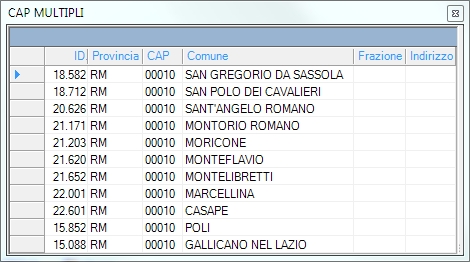 : dopo aver individuato il comune, operare un doppio click con il mouse sull'indicatore : dopo aver individuato il comune, operare un doppio click con il mouse sull'indicatore |
|
| Catasto comune | Indica il codice catastale del comune di residenza. Nota: campo obbligatorio se indicata la Città di residenza. |
|
| Codice Compenso | Indica il codice del compenso relativo al fornitore percipiente. | |
| Certificato ISO | Indica il tipo/numero di certificazione ISO del fornitore. | |
| Data certificazione | Indica la data del rilascio della certificazione di qualità del fornitore. | |
| Nota nei documenti | Se indicata una nota (Tipi Note Ord/Ddt/Fat), la stessa verrà riportata negli input ordini e ddt fornitori. | |
| Escluso Iva Per Cassa | Opzionare il flag per escludere il fornitore dalla gestione Cash Accounting (nuovo regime Iva per Cassa). Opzionare il flag per escludere i fornitori esteri (Stato UE diverso da "IT") e/o privati (campo Partita Iva uguale a "PRIVATO") |
|
| Data inizio procedura concorsuale | Indicare la data di inizio della procedura concorsuale (fallimento, concordato preventivo, liquidazione coatta amministrativa, amministrazione straordinaria delle grandi imprese in crisi) per sospendere l’esigibilità dell'imposta. | |
| Data revoca procedura concorsuale | Indicare la data di revoca della procedura concorsuale per rendere l'imposta nuovamente esigibile. | |
| ex-Protocollo Privacy (deprecato dal 25/05/2018) |
Questo campo consentiva di indicare una descrizione libera per l'indicazione dell'ubicazione cartacea del Consenso Privacy del Fornitore (per esempio: firma privacy su Ns. richiesta del xx.xx.xxxx). | |
|
|
Cliccando il bottone la procedura visualizzerà le note del fornitore. | |
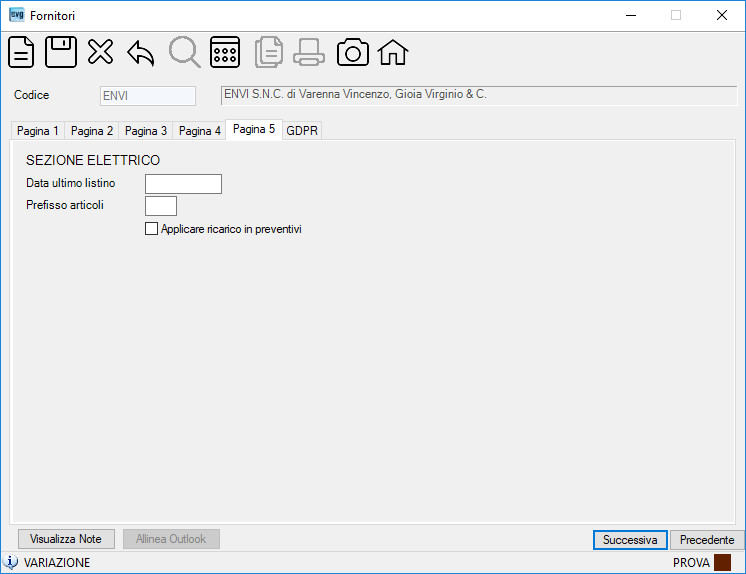
| Campo | O | Descrizione |
| SEZIONE ELETTRICO | ||
| Data ultimo listino | Registrata automaticamente dalle procedure IMPORTAZIONE ARTICOLI SACCHI ovvero IMPORTAZIONE ARTICOLI FORNITORI DA FOGLIO EXCEL. | |
| Prefisso articoli | Indica il prefisso degli articoli. | |
| Applicare ricarico in preventivi | Indicare il segno di spunta per abilitare il ricarico nei preventivi. | |
|
|
Cliccando il bottone la procedura visualizzerà le note del fornitore. | |
La videata consente di gestire le autorizzazioni per il trattamento dei dati in conformità con la normativa 679/2016 GDPR in vigore dal 25/05/2018. Tali informazioni verranno stampate nel Registro consenso dati (GDPR).
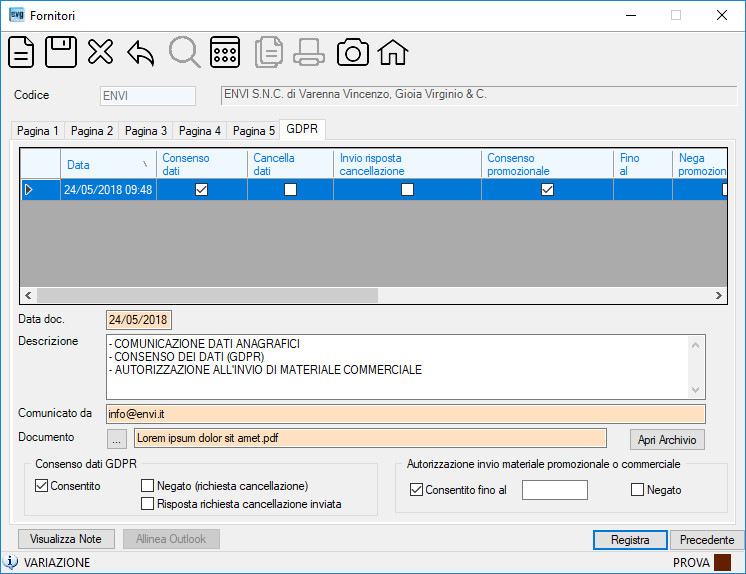
| Campo | O | Descrizione |
| Data doc | • | Indica la data del documento. |
| Descrizione | Indica una descrizione libera per spiegare il tipo di autorizzazione. In alternativa è possibile selezionare una nota ricorrente (tasto funzione [F3] ovvero cliccare sul bottone  ) che potrà essere modificata. ) che potrà essere modificata. |
|
| Comunicato da | • | Indicare il nominativo ovvero l'indirizzo e-mail di chi ha comunicato il documento. |
| Documento | • | Indicare la path completa del file da archiviare. Cliccando il bottone Nota: i documenti devono essere archiviati sul Server ovvero sul disco dell'unico Pc nella cartella [\Envi\Documenti\GDPR_"codicesocietà"] o nelle relative sottocartelle: 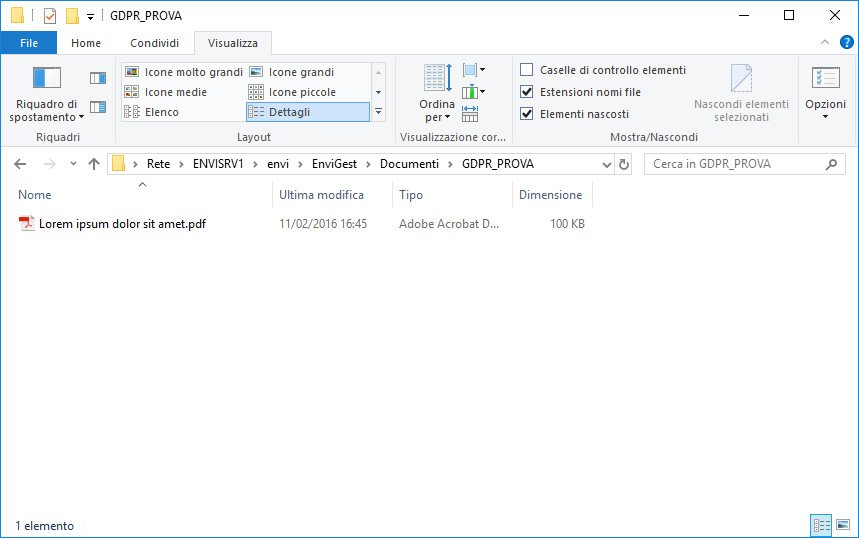 . .Cliccando il bottone |


|
• | Opzionare il segno di spunta come segue: - 'Consentito' ovvero 'Negato (richiesta cancellazione)' ovvero 'Risposta richiesta cancellazione inviata' per definire il rapporto con il cliente in merito al consenso dei dati. - 'Consentito fino al' ovvero 'Negato' per definire il rapporto con il cliente in merito all'autorizzazione per l'invio del materiale promozionale o commerciale. Nel caso non venga specificata una data nel campo ''Consentito fino al' il consenso si ritiene perpetuo. Nota: è obbligatorio indicare almeno una delle quattro voci. |